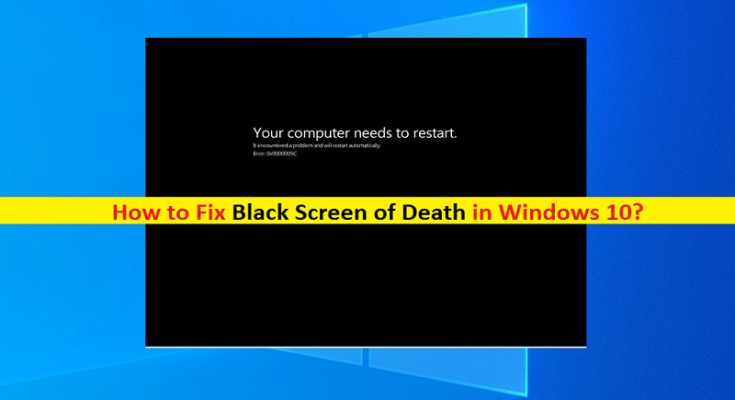Was ist der Black Screen of Death (BSOD)-Fehler in Windows 10?
Wenn Sie beim Versuch, Ihren Windows 10-Computer zu starten, auf den Fehler “Black Screen of Death Windows 10” stoßen oder während Ihrer Arbeit am Computer den Fehler Black Screen of Death sehen, dann sind Sie an der richtigen Stelle für die Lösung. Hier werden Sie mit einfachen Schritten/Methoden zur Lösung des Problems geführt. Beginnen wir die Diskussion.
‘Black Screen of Death’ – BSOD-Fehler: Es ist ein häufiges Windows-Problem, das als Black Screen of Death (BSOD)-Fehler betrachtet wird. Es ähnelt dem Blue Screen of Death (BSOD)-Fehler, aber dieser Black Screen-Fehler hat sich als problematischer erwiesen, da er normalerweise keine Fehlermeldung anzeigt. Dieser Fehler weist darauf hin, dass Sie nicht in der Lage sind, in einen Windows 10-Computer zu booten und das System sicher zu betreiben. Die möglichen Gründe für den Black Screen of Death-Fehler können mit der Monitorkonnektivität, der BIOS-Konfiguration, den Grafikkartentreibern und anderen Gründen zusammenhängen.
Der Black Screen of Death-Fehler kann aufgrund beschädigter Systemdateien oder der Registrierung auf Ihrem Windows 10-Computer auftreten. Dieses Problem kann auch aufgrund eines Überhitzungsproblems des Systems auftreten. Überschüssige Wärme kann die Komponente schmelzen, weshalb das System vor ihrem Auftreten heruntergefahren wird oder es zu einem fehlerfreien schwarzen Bildschirm kommt. Einige Benutzer berichteten, dass sie mit diesem Black Screen of Death-Fehler konfrontiert waren, als sie versuchten, ihren Computer von der vorherigen Version auf Windows 10 zu aktualisieren. Dies geschieht aufgrund beschädigter Systemdateien oder einiger Probleme in früheren Windows-Betriebssystemversionen, weshalb Sie den PC nicht aktualisieren können und / oder ein schwarzer Bildschirmfehler auftreten kann.
Ein weiterer möglicher Grund für dieses Problem können beschädigte / veraltete Grafikkartentreiber oder Probleme mit Grafikkartentreibern wie Grafiken in Spielen, schlechte Auflösung, schlechte Farben usw. sein. Veraltete Windows 10-Betriebssysteme, unzureichende Stromversorgung Ihres PCs könnten ein weiterer möglicher Grund für das Problem sein . Gehen wir zur Lösung.
Wie repariert man den schwarzen Bildschirm des Todes Windows 10?
Methode 1: Deinstallieren Sie das problematische Windows-Update
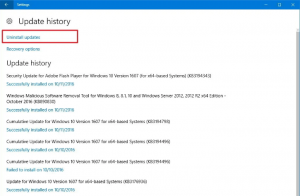
Dieses Problem kann aufgrund eines kürzlich installierten Windows-Updates oder eines problematischen Windows-Updates auftreten, das auf dem Computer installiert ist. Sie können das problematische Windows-Update deinstallieren, um das Problem zu beheben.
Schritt 1: Drücken Sie die Tasten “Windows + I” auf der Tastatur, um die App “Einstellungen” in Windows 10 zu öffnen
Schritt 2: Gehen Sie in der App „Einstellungen“ zu „Update & Sicherheit > Windows Update > Updateverlauf anzeigen > Updates deinstallieren“.
Schritt 3: Suchen Sie das problematische Windows-Update in der Liste der Updates, klicken Sie mit der rechten Maustaste darauf und wählen Sie “Deinstallieren”. Befolgen Sie die Anweisungen auf dem Bildschirm, um die Updates zu deinstallieren. Starten Sie danach Ihren Computer neu und prüfen Sie, ob der Black Screen-Fehler behoben ist.
Methode 2: Rollback-Treiber in Windows 10
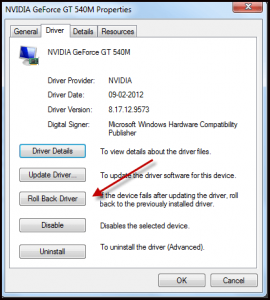
Dieses Problem kann aufgrund eines Problems mit der aktuellen Treiberversion auf Ihrem Computer auftreten. Sie können den Treiber auf die vorherige Version zurücksetzen, um das Problem zu beheben.
Schritt 1: Drücken Sie die Tasten „Windows + X“ auf der Tastatur und wählen Sie „Geräte-Manager“.
Schritt 2: Erweitern Sie die Gerätekategorie mit dem Problem, um den problematischen Gerätetreiber zu finden, klicken Sie mit der rechten Maustaste auf den Gerätetreiber, der dieses Problem verursacht, wie den Grafikkartentreiber, und wählen Sie “Eigenschaften”.
Schritt 3: Klicken Sie im Fenster “Eigenschaften” auf die Registerkarte “Treiber” und klicken Sie auf die Schaltfläche “Treiber zurücksetzen”. Befolgen Sie die Anweisungen auf dem Bildschirm, um den Rollbacking-Vorgang abzuschließen. Wenn Sie fertig sind, starten Sie Ihren Computer neu und prüfen Sie, ob es für Sie funktioniert.
Methode 3: Aktualisieren Sie Windows 10-Treiber [automatisch]
Eine andere Möglichkeit, das Problem zu beheben, besteht darin, alle erforderlichen Gerätetreiber auf Ihrem Windows 10-Computer zu aktualisieren. Sie können versuchen, alle Windows 10-Treiber einschließlich des Grafikkartentreibers mit dem „Automatic Driver Update Tool“ zu aktualisieren. Sie können dieses Tool über die Schaltfläche/den Link unten erhalten.
Methode 4: Überprüfen Sie das Hardwareproblem
Dieses Problem kann aufgrund einiger problematischer Hardware/Peripheriegeräte auftreten, die an Ihren Computer angeschlossen sind. Sie können alle an den Computer angeschlossenen Peripheriegeräte oder externen Geräte trennen und Ihren Computer neu starten und prüfen, ob es für Sie funktioniert. Wenn es funktioniert, schließen Sie jedes externe Gerät oder Peripheriegerät einzeln wieder an, um zu überprüfen, welches problematisch ist oder einen Black Screen of Death-Fehler verursacht, und entfernen Sie dann die problematische Hardware dauerhaft, um das Problem zu beheben.
Methode 5: Problem mit Softwareinkompatibilität beheben
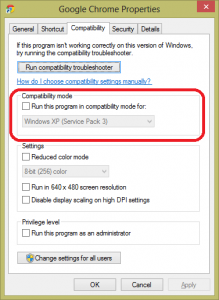
Wenn dieser Fehler auftritt, während Sie versuchen, eine bestimmte Anwendung auf Ihrem Windows 10-Computer auszuführen, ist die Software möglicherweise nicht mit Ihrer Windows-Betriebssystemversion kompatibel oder die Software ist beschädigt oder veraltet. In einem solchen Fall können Sie versuchen, die Anwendung im Kompatibilitätsmodus auszuführen und zu prüfen, ob sie für Sie funktioniert. Wenn nicht, können Sie die Software deinstallieren und dann die kompatible Version der Software auf dem Computer neu installieren.
Schritt 1: Suchen Sie das Anwendungssymbol, klicken Sie mit der rechten Maustaste darauf und wählen Sie “Eigenschaften”.
Schritt 2: Klicken Sie im Fenster “Eigenschaften” der problematischen Anwendung auf die Registerkarte “Kompatibilität”, klicken Sie auf “Kompatibilitätsproblembehandlung ausführen”, aber Tonne
Schritt 3: Dadurch wird überprüft, ob das Programm im Kompatibilitätsmodus mit früheren Windows-Betriebssystemversionen geöffnet wird. Überprüfen Sie anschließend, ob der Fehler behoben ist.
Methode 6: Starten Sie Windows 10 im abgesicherten Modus und installieren Sie den Grafikkartentreiber neu
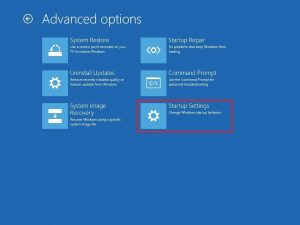
Schritt 1: Schalten Sie Ihren Computer aus und halten Sie die ‘SHIFT’-Taste auf der Tastatur gedrückt und drücken Sie die Taste ‘Power’, um Ihren Computer zu starten und den Bildschirm ‘Erweiterter Start’ anzuzeigen
Schritt 2: Gehen Sie zu „Problembehandlung > Erweiterte Optionen > Starteinstellungen > Neustart“.
Schritt 3: Drücken Sie nach dem Neustart die Tasten “F5” oder “5” auf der Tastatur, um den “Abgesicherten Modus” auszuwählen und zu booten
Schritt 4: Sobald Sie sich im abgesicherten Modus von Windows 10 befinden, öffnen Sie den “Geräte-Manager” über die Windows-Suche, erweitern Sie die Kategorie “Anzeigeadapter”, klicken Sie mit der rechten Maustaste auf Ihren Grafikkartentreiber und wählen Sie “Deinstallieren”. Folgen Sie den Anweisungen auf dem Bildschirm, um die Deinstallation abzuschließen.
Schritt 5: Laden Sie nach der Deinstallation den neuesten Grafikkartentreiber von der offiziellen Website Ihres Grafikkartenherstellers herunter und installieren Sie ihn.
Methode 7: Beheben Sie das Überhitzungsproblem des Computers
Das Problem mit dem schwarzen Bildschirm des Todes Windows 10 tritt möglicherweise aufgrund einer Überhitzung Ihres Computers auf. Sie können versuchen, das Problem zu beheben, indem Sie Ihren Computer herunterfahren und einige Zeit warten, bis er abgekühlt ist. Danach können Sie den Computer erneut starten und prüfen, ob der Fehler behoben ist. Sie können auch versuchen, Ihren PC/Laptop abzukühlen, indem Sie das Gehäuse entstauben, Lüfter und Lüftungsschlitze reinigen und Ihren Computer in der Nähe eines kühlen Ortes aufstellen.
Zusätzliche Methoden:
Schritt 1: Versuchen Sie, die Hardware der Fakultät oder externe Geräte zu überprüfen, die in den Computer angeschlossen/integriert sind. Sie können das CPU-Gehäuse öffnen und Ihren Arbeitsspeicher, Ihre Festplatte und andere Hardware überprüfen und überprüfen, ob diese Geräte funktionsfähig sind. Sie sollten auch sicherstellen, dass kein Gerät Geräusche oder Geräusche von sich gibt, die darauf hinweisen, dass es sich um Lehrkräfte handelt.
Schritt 2: Deaktivieren Sie Ihre auf dem Computer installierte Antivirensoftware / Ihr Firewallprogramm von Drittanbietern, deinstallieren Sie die kürzlich installierten Anwendungen und entfernen Sie kürzlich hinzugefügte Hardware vom Computer, um das Problem zu beheben.
Beheben Sie Windows-PC-Probleme mit dem „PC-Reparatur-Tool“
“PC Repair Tool” ist eine einfache und schnelle Möglichkeit, BSOD-Fehler, EXE-Fehler, DLL-Fehler, Probleme mit Programmen/Anwendungen, Malware- oder Virenprobleme, Systemdateien oder Registrierungsprobleme und andere Systemprobleme mit nur wenigen Klicks zu finden und zu beheben. Sie können dieses Tool über die Schaltfläche/den Link unten erhalten.
Abschluss
Ich bin mir sicher, dass dieser Beitrag Ihnen geholfen hat, wie man Black Screen of Death Windows 10 mit mehreren einfachen Methoden / Schritten repariert. Sie können unsere Anweisungen dazu lesen und befolgen. Das ist alles. Bei Anregungen oder Fragen schreiben Sie bitte unten in das Kommentarfeld.